Lorsque vous faites un clic droit sur une image dans le navigateur Web Brave, vous pouvez obtenir une entrée de menu contextuel "Rechercher une image sur Google". Le menu contextuel répertorie plusieurs autres options, notamment la possibilité de copier l'adresse de l'image ou d'enregistrer l'image.
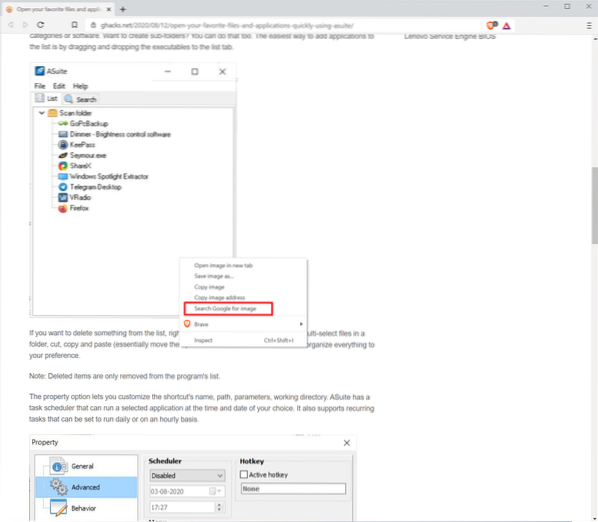
Tous les utilisateurs de Brave ne voient pas l'entrée dans le menu contextuel lorsqu'ils font un clic droit sur les images. Cela peut être déroutant au début, mais cela s'explique facilement. L'entrée du menu contextuel ne s'affiche que si Google Search est le moteur de recherche par défaut du navigateur Brave. Si vous êtes passé à un autre navigateur Web, vous ne verrez pas l'option de recherche de l'image sur Google.
L'explication aide lorsqu'il s'agit de masquer (ou d'afficher) l'entrée. Il n'y a malheureusement pas d'option pour basculer l'entrée du menu contextuel. La seule option que vous avez est de changer le moteur de recherche.
Si vous voulez le voir, vous devez faire de la recherche Google la valeur par défaut dans Brave. Si vous ne le souhaitez pas, vous devez passer à un autre moteur de recherche dans le navigateur.
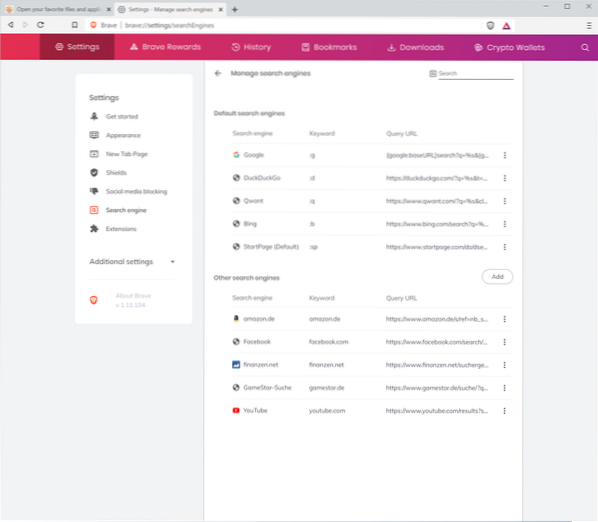
Procédez comme suit pour modifier le moteur de recherche par défaut dans le navigateur Brave :
- Sélectionnez Menu > Paramètres > Moteur de recherche, ou ouvrez l'adresse brave://settings/search directement dans la barre d'adresse du navigateur.
- Changer le moteur de recherche sous "Moteur de recherche utilisé dans la barre d'adresse".
- Pour masquer "rechercher une image sur Google" : sélectionnez un autre moteur de recherche (non Google).
- Pour afficher "recherche d'images sur Google" : sélectionnez Google comme moteur de recherche.
- Notez que vous pouvez également sélectionner "gérer les moteurs de recherche pour utiliser un moteur de recherche personnalisé que Brave ne suggère pas par défaut. Le navigateur récupère d'autres moteurs de recherche au fur et à mesure que vous les utilisez, mais vous pouvez également ajouter un moteur de recherche personnalisé directement en utilisant le bouton "ajouter" sur la page.
Maintenant, c'est à votre tour: quel moteur de recherche utilisez-vous dans le navigateur de votre choix?
 Phenquestions
Phenquestions


